Procedura de efectuare a primelor cinci sarcini este descrisă mai jos. A șasea cesiune # 151; aceasta este aplicarea în practică a cunoștințelor dobândite anterior pentru a-și rezolva sarcina individuală. Acesta acoperă toate sarcinile anterioare, însă ordinea de punere în aplicare nu este descrisă în detaliu.
Atenție vă rog! Toate rezultatele lucrării trebuie să fie salvate în dosarul dvs. de rețea!
1. Crearea unui model conceptual al bazei de date "Biblioteca" din PowerDesigner 10.0
Schema bazei de date conține cinci entități:
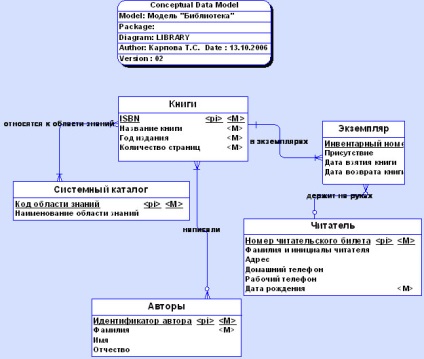
Tehnologia execuției muncii
- Rulați programul PowerDesigner utilizând comanda Start> Programs> Sybase> PowerDesigner.
- Faceți clic pe pictograma din stânga din bara de instrumente și selectați din modurile propuse Modelul conceptual de date (model de date conceptual). Confirmați prin apăsarea butonului OK.
- Când creați un model, utilizați bara de instrumente încorporată și pictogramele entitate și relație. Pentru a crea o entitate, trebuie să faceți clic pe butonul stâng al mouse-ului pe pictograma entitate și apoi, plasând cursorul mouse-ului în zona diagramei, faceți clic pe butonul stâng al mouse-ului.
- Pentru a seta proprietățile unei entități trebuie să fie modul de resetare a entităților de construcție, făcând clic pe butonul din dreapta al mouse-ului, și dublu-clic pe esența butonului stâng al mouse-ului. Pentru fiecare entitate, alta decât numele și codul, specificați o scurtă descriere în secțiunea Note:
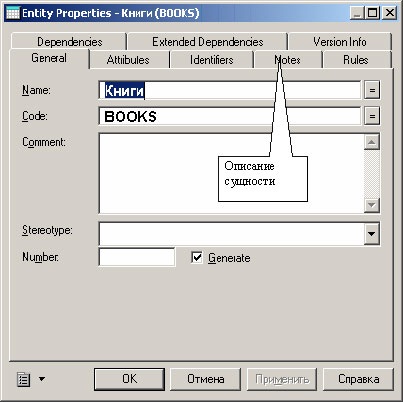
Pentru a sprijini fonturile chirilice trebuie să fie configurate prin selectarea Instrumente de comandă Meniu> Opțiuni generale> Fonturi și specificând fontul cu suport chirilică.
- M # 151; obligatorie;
- P # 151; este inclus în Cheia primară;
- D # 151; este vizibilă pe diagramă (este afișată într-un dreptunghi cu esența).
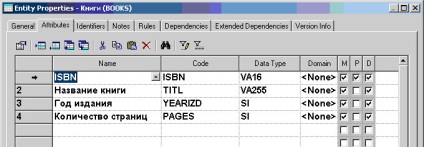
Dacă atributul este inclus în cheia primară. atunci devine automat obligatoriu. Regula inversă nu funcționează, adică nu toate atributele obligatorii intră în cheia primară.
Tipul de date pentru atribut poate fi selectat din lista derulantă de tip standard sau dintr-o listă de tipuri standard utilizând panoul de tip standard (buton cu elipsă):
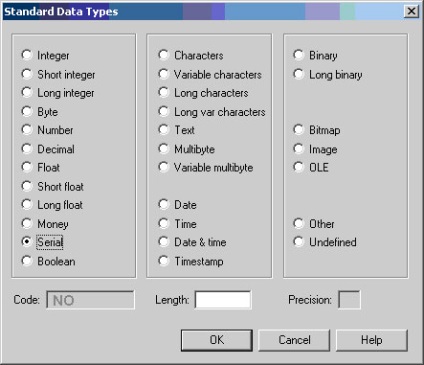
Numele aproximative ale codurilor și tipurilor de date ale atributelor modelului "Library" sunt prezentate în Tabelul. 1.
Tabelul 1. Descrierea atributelor bazei de date "Bibliotecă"
Apoi, trebuie să setați toate restricțiile necesare. Pentru a scrie restricții, este posibil să fie necesar să utilizați funcțiile Transact SQL. Funcțiile principale sunt descrise în fișierul TransactSQL.doc. care se află în dosarul Practică de pe discul Free_access.
Un număr de servere de baze de date suportă câmpuri incrementale. adică tipul de date pe care îl atribuie sistemul, schimbându-l conform unei reguli date de fiecare dată când este introdusă o nouă valoare.
MS SQL Server suportă un tip de date incremental. În descrierea sa, atributul Identity este adăugat la tipul de date. Dacă doriți să faceți un câmp de auto-creștere, care lucrează pe principiul „contra“, trebuie să selectați tipul de serie de date și să nu-l întreb orice lungime.
Notă: Dacă doriți să aplicați conceptul de structură de domeniu, trebuie mai întâi să creați un domeniu și apoi să le atribuiți anumite atribute. Pentru lucrările noastre, nu vom folosi arhitectura domeniului.
După crearea și descrierea tuturor entităților, trebuie să creați legături între ele. În descrierea relației, definim legarea legăturii și a tipului acesteia. Modelul ER suportă trei tipuri de linkuri:
- o relație one-to-one (1: 1);
- o relație una-la-multe (1: M);
- o relatie multi-multi (M: M).
În plus, puteți specifica link-urile cheie, și anume cele datorate ca urmare a emisiunii care entitatea subordonată primește o cheie compozit, din care o parte este cheia primară a entității-mamă. Pentru a face acest lucru, puneți o "bifă" în câmpul Dependent.
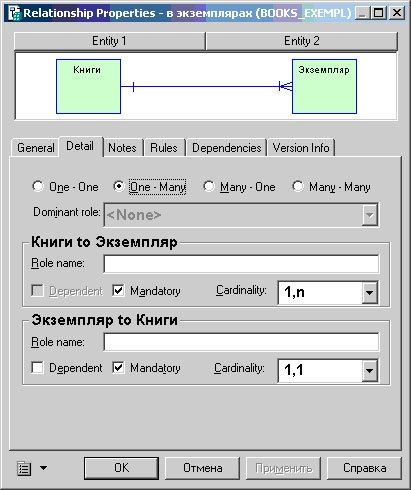
După crearea tuturor legăturilor, trebuie să continuați să creați și să descrieți constrângerile.
Constrângerile sunt de două nivele: constrângeri pentru atributele entității și constrângerile care sunt stabilite la nivelul întregii entități. Limitările atributului sunt specificate utilizând butonul Proprietăți. În continuare, puteți seta limite ale valorilor din filele Cecuri standard și Cecuri suplimentare:
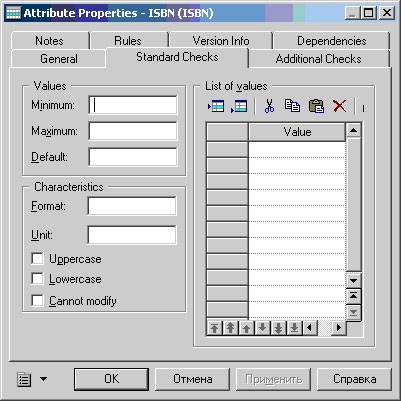
Cu un test standard, puteți seta limite pentru valorile maxime și minime și valoarea implicită sau puteți specifica o listă validă de valori în câmpul Valoare. În verificările suplimentare, trebuie să specificați o expresie care ar trebui verificată pe server sau pe client:

În plus, puteți stabili constrângeri ale atributului ca regulă. Pentru aceasta, selectați fila Reguli:
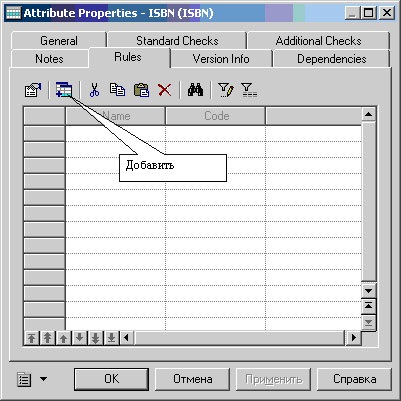
Mai întâi trebuie să specificați numele regulii (Name), care, la fel ca toate numele de obiecte din modelul conceptual, poate fi specificată în limba rusă, iar apoi puteți specifica codul de cod. care este identificatorul constrângerii care va fi generat în limba SQL:
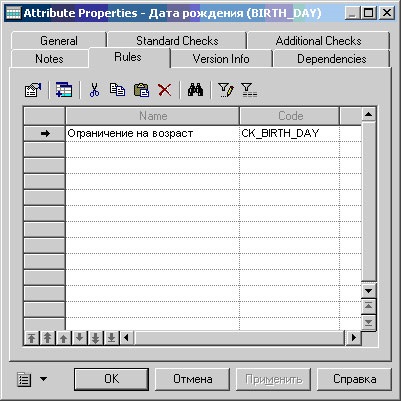
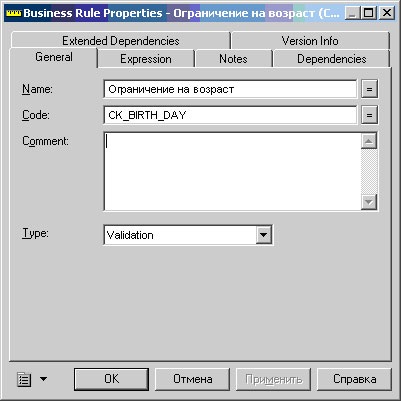
- definiție # 151; aceasta este o descriere a caracteristicilor sau proprietăților atributului într-o anumită limbă naturală (nu o descriere oficială);
- fapt # 151; descrierea unui fapt concret; cel mai adesea poate fi asociat cu valoarea implicită;
- formulă # 151; valoarea calculată;
- cerință # 151; Specificația, care se referă mai mult la funcționarea sistemului informatic proiectat;
- validare # 151; o restricție exprimată, de exemplu, sub forma unei expresii logice, care va fi verificată pentru valabilitate la introducerea datelor în atribut.
Trebuie doar să introduceți reguli de validare pentru trecerea la modelul fizic poate fi generat în mod automat sub forma de restricție (Constrângere) și sunt asociate cu un anumit atribut.
Pentru a introduce expresia corespunzătoare, selectați fila Expresie. Fila Dependențe indică care atribut este asociat cu această regulă (adică, de la cine depinde).
În mod similar, regulile pot fi asociate cu o întreagă entitate. Pentru aceasta, urmați acești pași:
- Introduceți regula în sine selectând comanda Model> Business Rules din meniul de sus.
- În lista de reguli, faceți o nouă regulă, fără a uita să setați tipul acesteia:
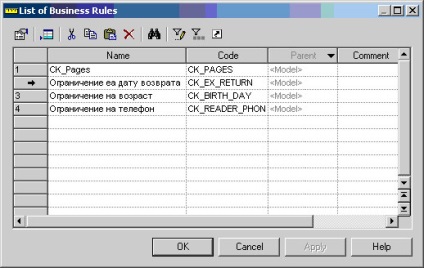
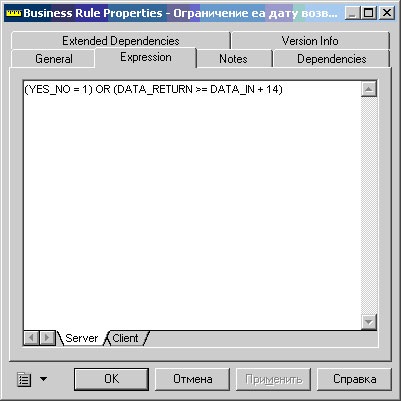
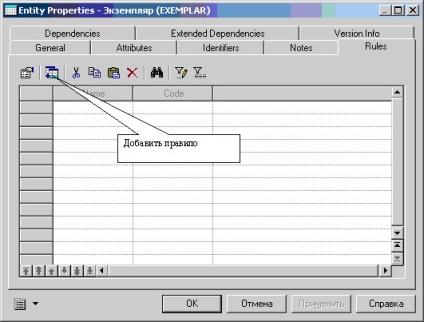
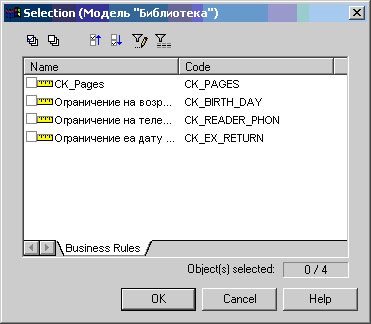
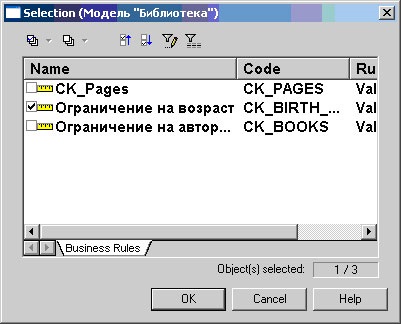
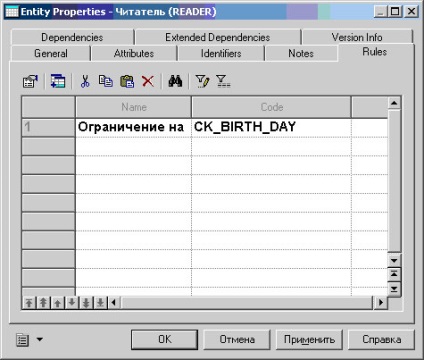
Verificarea modelului conceptual
După încheierea proiectului modelului conceptual, este necesar să îl verificăm. Pentru aceasta, faceți clic pe butonul corespunzător din bara de instrumente sau selectați comanda de meniu Instrumente> Verificare model.
Apoi, veți vedea un mesaj despre rezultatul scanării în cadrul inferior. Dacă modelul este recunoscut ca fiind corect, puteți trece la etapa de generare a modelului fizic al bazei de date.
Pentru a efectua acest pas, selectați Instrumente> Generați modelul de date fizice din meniu. Se deschide fereastra pentru setarea modului de generare:
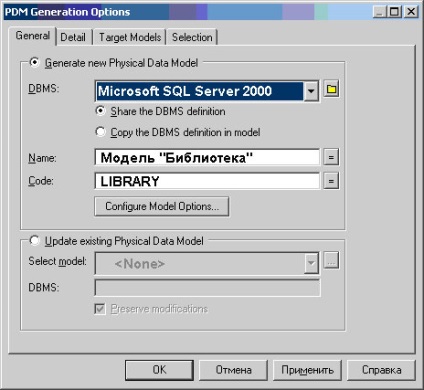
După executarea comenzii de generare, dacă lista de rezultate este goală (adică nu conține nici un comentariu), o puteți închide și sub ea veți vedea modelul fizic primit pentru serverul selectat:
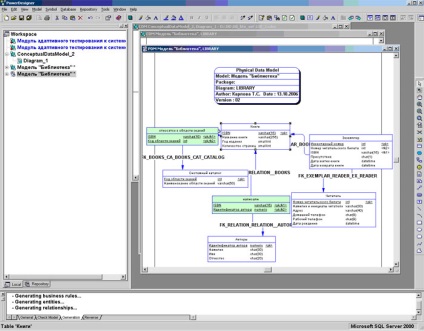
Pentru modelul nostru au apărut două entități noi (în figură ele sunt evidențiate în verde). Ei au dezlănțuit relații multe-la-multe în modelul conceptual.
Modelul poate fi verificat prin comanda Tools> Check model.
3. Generarea unui script SQL pentru a crea toate obiectele modelului datum
Acum trebuie să generați un script în limba SQL care creează toate obiectele de care avem nevoie: relații, constrângeri și relații. Pentru aceasta, trebuie să efectuați următoarele acțiuni:
- Selectați baze de date> Generați baza de date din meniul de sus pentru a deschide fereastra de generare a bazei de date:
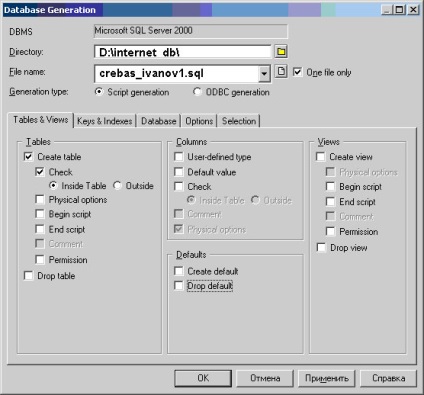
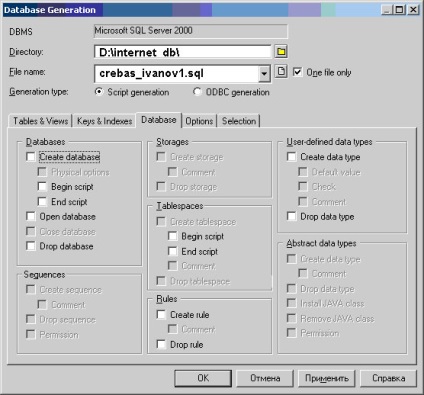
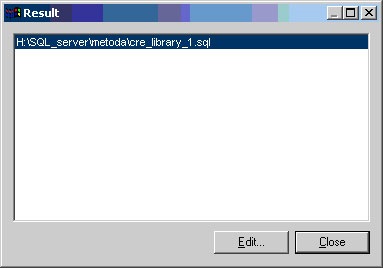
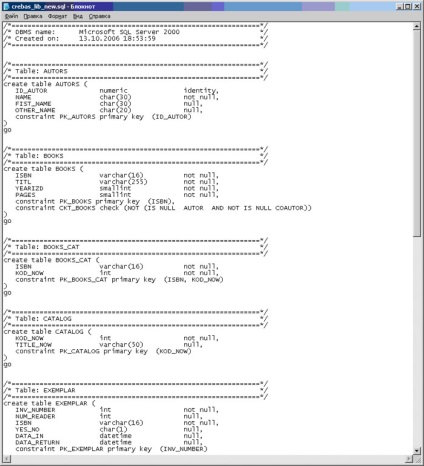
S-a obținut în script-ul predyduschemepate efectuați precum și solicitări scrise în baza de date în sesiunile de practica anterioară: conectarea la MS SQL Server, plasați cursorul pe baza de date nou creată, du-te la Query Analyzer, încărcați script-ul și apăsați butonul cu triunghi verde preparat mai devreme .
Dacă în timpul executării erorilor de script apar, este necesar să le analizeze, face corecțiile necesare pe modelul bazei de date la nivel de proiect conceptual, și se repetă pașii pentru a crea script-ul. Înainte de a executa scriptul corectat pentru execuție, nu uitați să ștergeți toate obiectele create: de la SQL # 151; limba interpretată, toți operatorii pe care traducătorul le-ar putea executa corect, au fost executați și unele obiecte ar putea apărea în baza de date.
5. Generați rapoarte despre modelul conceptual din PowerDesigner 9.0
După depanarea modelelor, trebuie să generați un raport pentru modelul conceptual. Puteți face acest lucru după cum urmează:
- Selectați butonul Creare raport din bara de instrumente. Se deschide fereastra pentru setarea parametrilor raportului.
- Dați clic pe butonul Raport nou pentru a deschide caseta de dialog pentru crearea unui raport:
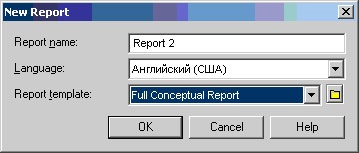
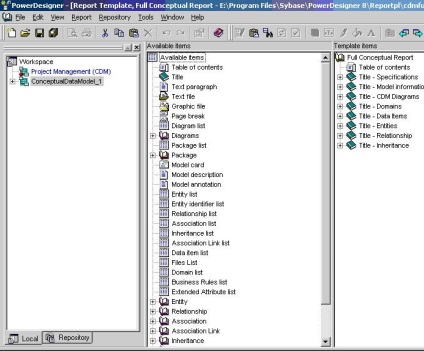
Raportul poate fi generat nu numai pe modelul conceptual, ci și pe modelul fizic al bazei de date. Faceți acest lucru în timp ce vă aflați în modelul fizic al PowerDesigner. Comparați rapoartele primite și analizați modul în care acestea diferă.
6. Cesiune pentru muncă independentă
Trebuie să vă dezvoltați propria bază de date cu privire la atribuirea individuală dată de profesor și să efectuați toți cei cinci pași anteriori pentru proiectul dvs. individual. Nu uita pentru a crea o nouă bază de date (gol) la MS SQL Server, și apoi trece la construirea de baze de date modelului Infological, crearea unui model fizic, o descriere a tuturor restricțiilor, noul script, difuza pe MS SQL Server, și în cele din urmă, verificarea tuturor limitelor.
Întrebări pentru auto-examinare
- De ce există operatori Alter Table în scriptul de creare a obiectelor bazei de date. Nu puteam face fără ele?
- Pot crea o entitate fără cheie primară?
- Cum pot specifica posibile chei de relație?
- Ce înseamnă litera M atunci când descriu atributele unei entități?
- Ce constrângeri suplimentare are PowerDesigner în dezvoltarea modelului ER?
- Ce înseamnă tipul de date serial? Cum se interpretează acest tip de date de către MS Access și MS SQL Server?
- Care este ordinea ștergerii obiectelor din baza de date creată? Poate această ordine să fie arbitrară? Dacă nu poate, atunci de ce?
- Poate același atribut al relației să intre în cheia primară și cea străină? Dacă nu, de ce? Dacă este posibil, dați exemple.
Articole similare
-
Cum pot utiliza escrocii datele personale - știrile sunt ale mele! Online Voronezh
-
Prezentare pe subiect - despre prieteni și prietenie - descărcare gratuită
Trimiteți-le prietenilor: